Comment afficher et masquer les en-têtes de lignes et de colonnes dans Excel

Les en-têtes (lignes numérotées et colonnes lettrées) des feuilles de calcul Excel facilitent l'affichage et la référence de vos données. Cependant, il peut arriver que les en-têtes vous distraient et que vous ne souhaitiez pas qu'ils s'affichent. Ils sont faciles à masquer et nous vous montrerons comment.
Ouvrez le classeur Excel contenant la feuille de calcul sur laquelle vous souhaitez masquer les en-têtes. Vous pouvez activer la feuille de calcul souhaitée en cliquant sur l'onglet approprié en bas de la fenêtre Excel, mais vous n'êtes pas obligé de le faire. Vous verrez pourquoi plus tard.
Cliquez sur l'onglet "Fichier"
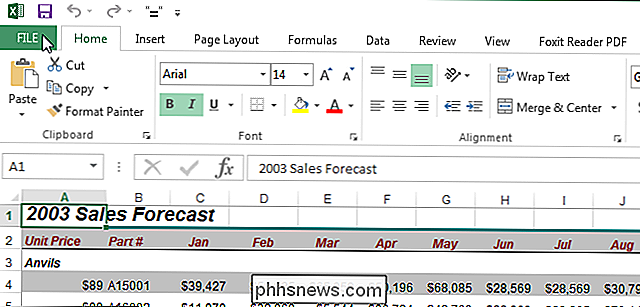
Dans l'écran des coulisses, cliquez sur "Options" dans la liste des éléments à gauche.
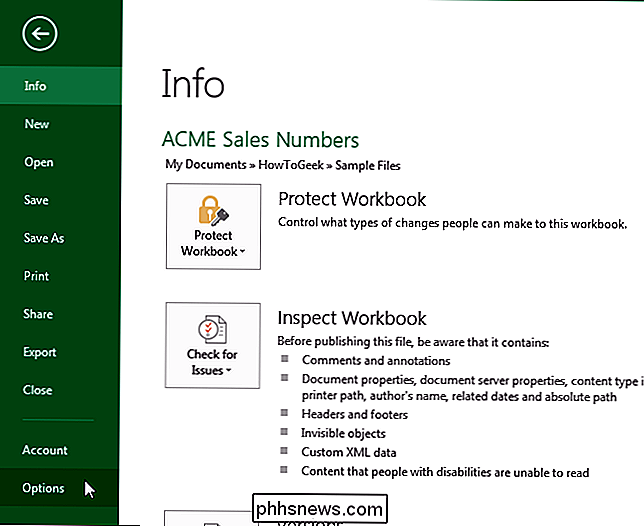
Dans la boîte de dialogue "Options Excel", cliquez sur "Avancé" dans la liste des éléments sur la gauche.
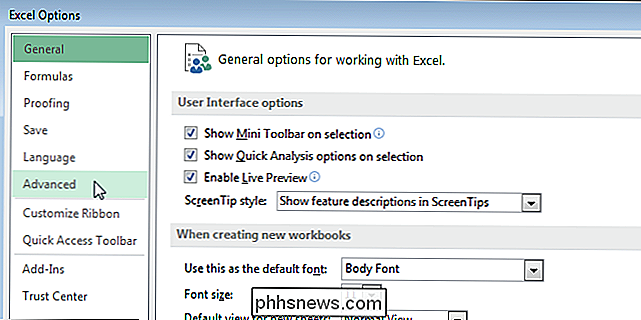
Faites défiler jusqu'à la section "Options d'affichage pour cette feuille de calcul". Si vous avez activé la feuille de calcul pour laquelle vous souhaitez masquer les en-têtes, elle s'affiche dans la liste déroulante de la barre d'en-tête de la section. Sinon, sélectionnez la feuille de calcul souhaitée dans la liste déroulante
. REMARQUE: toutes les feuilles de calcul de tous les classeurs ouverts s'affichent dans la liste déroulante.
Activez la case à cocher "Afficher les en-têtes de lignes et de colonnes" pour que la case ne contienne pas de coche.
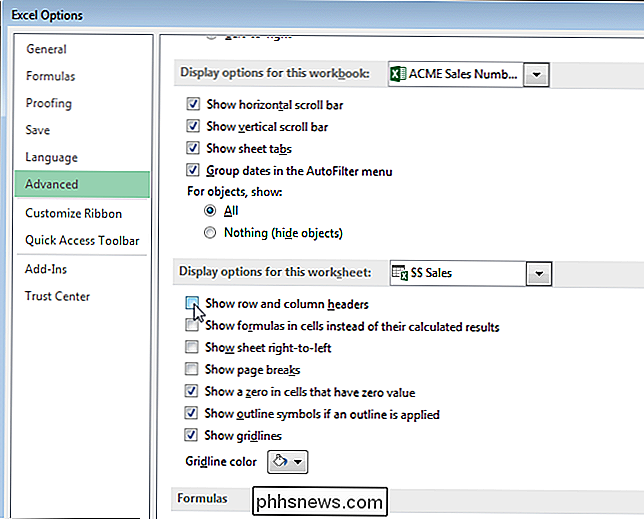
Cliquez sur "OK" pour accepter la modification et fermer la fenêtre "Excel". Boîte de dialogue Options.
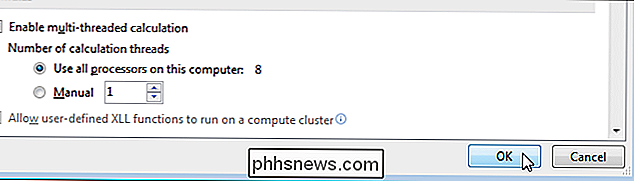
Les en-têtes de ligne et de colonne sont masqués dans la feuille de calcul sélectionnée. Si vous activez une autre feuille de calcul, les en-têtes de ligne et de colonne s'affichent à nouveau. Vous pouvez uniquement masquer les en-têtes dans une feuille de calcul à la fois, pas toutes les feuilles de calcul à la fois.
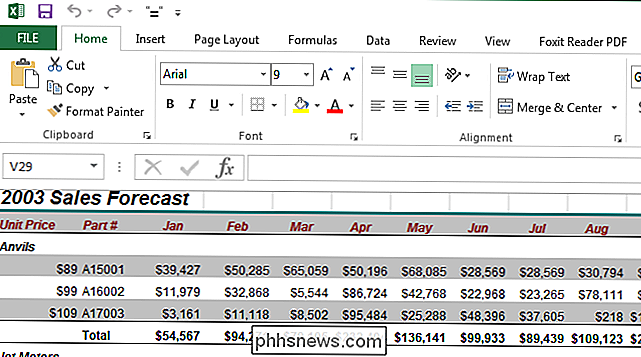
Notez qu'Excel ne vous permet pas d'afficher ou de masquer uniquement les en-têtes de ligne ou uniquement les en-têtes de colonne. Les en-têtes des lignes et des colonnes sont affichés ou masqués.
Vous pouvez également masquer les commentaires, les formules, le texte débordant et le quadrillage dans Excel, ainsi que masquer les onglets de feuille de calcul, les feuilles de travail et même les classeurs entiers.

Comment empêcher Windows 10 de dire à ses amis Xbox quels jeux vous jouez
La mise à jour anniversaire de Windows 10 propose de nouveaux «hubs de jeu» pour les jeux PC dans l'application Xbox. Vos amis sur Xbox Live pourront désormais voir quand vous jouez à un jeu PC, et quels jeux PC vous avez récemment joué. Si vous souhaitez séparer votre activité de jeu sur PC, vos amis Xbox peuvent le faire Pour voir ce que vous avez joué, vous pouvez désactiver cette fonctionnalité Option 1: Déconnexion de l'application Xbox LIÉE: Les meilleures fonctionnalités de Xbox dans Windows 10 (même si vous ne possédez pas une Xbox) Cette fonctionnalité fait partie de l'application Xbox de Windows 10.

Comment rendre Internet Explorer plus sûr (si vous êtes coincé en l'utilisant)
Internet Explorer est sur le point de sortir. Même Microsoft recommande aux gens de l'éviter en faveur de leur nouveau navigateur, Edge. Si vous avez besoin d'Internet Explorer pour un ancien site Web, vous pouvez le sécuriser contre des attaques avec des fonctionnalités optionnelles telles que le mode protégé amélioré.



